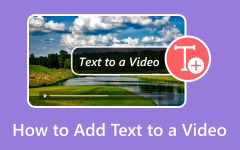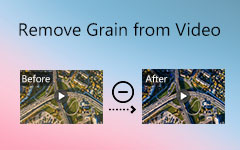De mest enkle metodene for å endre videofarge
Alle seere er enige om at det å se en film eller kort video med eksepsjonell kvalitet – inkludert den perfekte fargen – er utrolig gledelig og underholdende. Det øker videoens innvirkning og seernes følelser. Spørsmålet er om du vil endre fargen på videoen din for å gjøre den bedre? Vel, dette er en god mulighet for deg fordi denne artikkelen diskuterer de beste måtene å endre videofarge. Her vil du lære flere ting som vil hjelpe deg å forbedre videoen din. Dette innlegget vil også gi deg den mest fantastiske fargekorrigereren for bruk med nettlesere og datamaskiner. I et slikt tilfelle, undersøk denne artikkelen for å få ytterligere viktig informasjon.
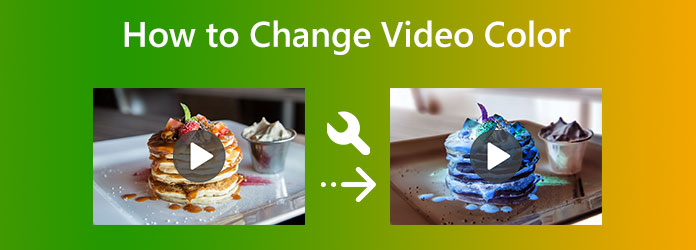
Del 1. Hvordan endre videofarge frakoblet
Hvordan endre videofarge ved hjelp av Tipard Video Converter Ultimate
Ved hjelp av Tipard Video Converter Ultimate er den enkleste måten å endre fargen på en video. Det er vanskelig å justere videoens farge siden du må balansere fargene for å få den til å se bedre ut. Imidlertid vil bruk av dette programmet forenkle og gjøre prosessene enklere. I tillegg tilbyr offline-programmet et intuitivt grensesnitt. I dette tilfellet kan alle bruke programmet når de endrer videofarge. Programmet lar deg endre metning, farge, lysstyrke og kontrast. Du kan også bruke denne programvaren hvis du har en Mac fordi den er tilgjengelig for både Windows- og Mac-datamaskiner.
Det er flere ting du kan gjøre i tillegg til å forbedre fargekvaliteten på videoen din. Ved å bruke innstillingene kan du endre bildefrekvens, koder, zoommodus og videooppløsning. Du kan endre samplingshastigheten, koderen, bithastigheten og andre lydrelaterte parametere. Andre vakre funksjoner i dette programmet er også tilgjengelig for din fornøyelse. Det innebærer å legge til vannmerker, beskjære, lage filmer, produsere høyskoler og mer. Se de grunnleggende veiledningene nedenfor for å lære den beste prosedyren for å endre fargen på videoen din.
Trinn 1 Åpne Tipard Video Converter Ultimate ved å klikke på Last ned knappen nedenfor. Disse knappene er tilgjengelige for både Windows- og Mac-operativsystemer. Start offline-programmet når installasjonen er ferdig.
Trinn 2Velg Toolbox menyen når hovedgrensesnittet allerede vises på skjermen. Etter det klikker du på Fargekorrigering verktøy. Deretter vil et annet grensesnitt dukke opp.
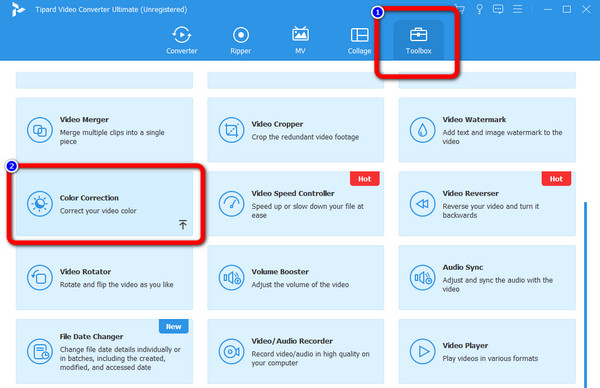
Trinn 3Klikk på I tillegg til ikonet på midtgrensesnittet for å legge til videoen du vil forbedre.
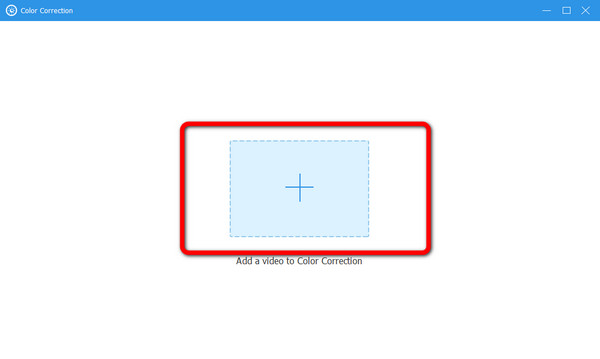
Trinn 4I denne delen kan du endre videofargen ved å justere videoens lysstyrke, kontrast, metning og fargetone. Etter å ha justert parametrene, kan du se den redigerte videoen på høyre grensesnitt og den originale videoen på venstre grensesnitt.
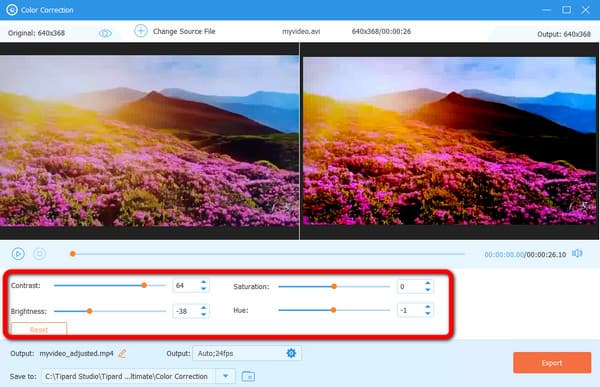
Trinn 5Etter å ha endret videoens farge, kan du lagre den ved å klikke på Eksport knappen på datamaskinen. Gå til utdatamappen for å se videoen.
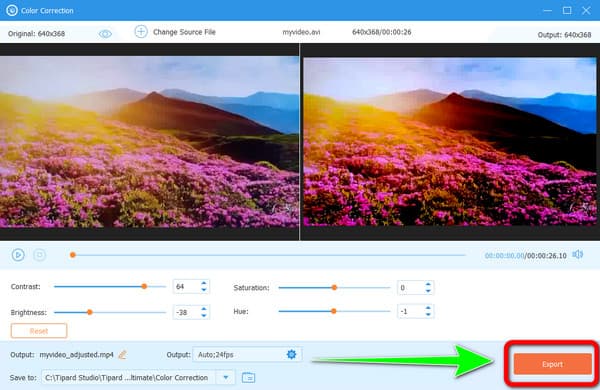
Hvordan endre videofarge ved hjelp av Adobe Premiere Pro
Er du interessert i å finne ut hvordan du kan lage en video i svart-hvitt i Premiere? Les deretter denne delen nøye. Du kan forbedre fargenøyaktigheten til filmen din ved å bruke Adobe Premiere Pro. Du trenger ikke å bekymre deg for hvordan du endrer videoen din hvis du har dette programmet, som vil løse problemet. Dette verktøyet kan også brukes på videoene dine for å forbedre dem på andre måter enn farger. Den har bevegelsesgrafikkmaler, ulike videotyper og støtte, VR-redigering, overganger, effekter og etiketter. Du kan også reversere videoer med Premiere.
Dessverre har Adobe Premiere noen ulemper. Den kan bare tilby en 7-dagers gratis prøveversjon. Programmet er dyrt hvis du velger å kjøpe det. Dessuten er grensesnittet forvirrende, noe som gjør det komplisert for ikke-profesjonelle brukere. Bortsett fra det er installasjonsprosessen tidkrevende og krever god lagringsplass. Se instruksjonene nedenfor for å lære hvordan du endrer fargen på videoen i Premiere Pro.
Trinn 1Last ned Adobe Premiere Pro. Etter installasjonsprosessen, kjør programmet på datamaskinen.
Trinn 2Gå til øverste venstre hjørne av programmets grensesnitt og klikk på filet Meny. Deretter velger du Åpent prosjekt alternativ. Velg videoen du vil forbedre fra datamaskinmappen.
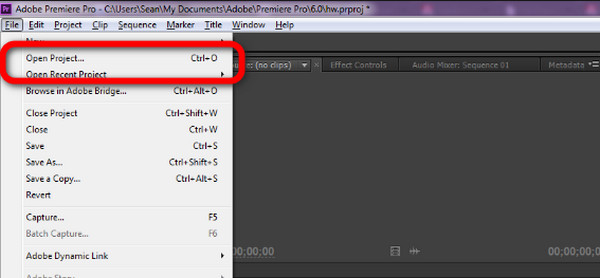
Trinn 3Etter det, naviger til Prosjektpanel. Velg Nytt element alternativet og klikk på Justeringslag.
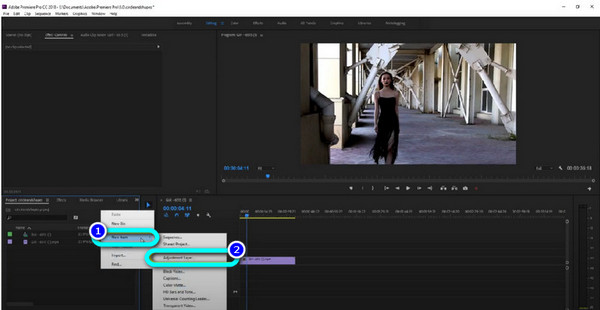
Trinn 4Det neste trinnet er å dra Justeringslag øverst i videoklippet.
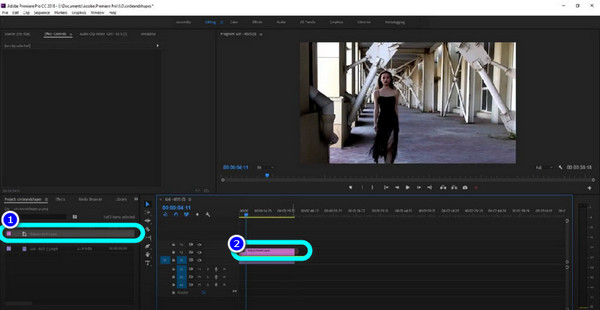
Trinn 5Etterpå, naviger til Effekter panel. Skriv deretter Tint. Dra den på Justeringslag. Etter prosessen kan du se at videoen blir svart-hvitt.
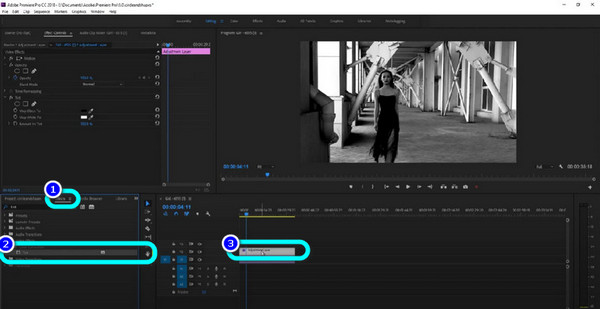
Del 2. Metoder for å endre fargen på en video på nett
Du kan bruke det nettbaserte verktøyet Clideo for å justere fargen på videoen din. Fargene kunne ikke være så levende som de burde være eller være for matte. Det beste du kan gjøre er å endre fargen på objekter i videoen på nettet. Clideo er et nettbasert verktøy som ikke krever en installasjonsprosess. Du kan forbedre og endre fargen på videoen din direkte i nettlesere. Denne nettapplikasjonen har også et enkelt grensesnitt, noe som gjør det praktisk for alle brukere. Trinnene er også forståelige, som er for enkle å følge.
Men hvis du redigerer videoen din med en filstørrelse på over 500 MB, må du skaffe deg en medlemspakke. Du kan redigere videoer med en filstørrelse på under 500 MB ved å bruke verktøyets gratisutgave. Sørg også for at du har tilgang til internett. Siden det er et nettbasert verktøy, anbefales det på det sterkeste å ha tilgang til internett. For å endre fargen i filmen med Clideo, følg instruksjonene nedenfor.
Trinn 1Besøk nettsiden til Clideo. Deretter velger du video Editor fra alternativene. En annen nettside vises på skjermen. Klikk deretter på Kom i gang alternativet.
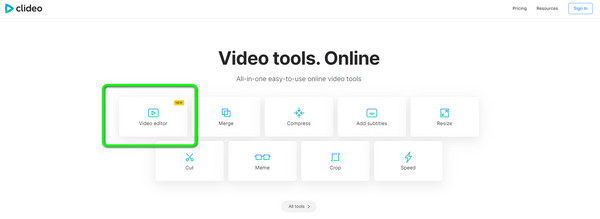
Trinn 2Klikk på Last opp > Velg filer for å laste opp videoen fra filmappen din.
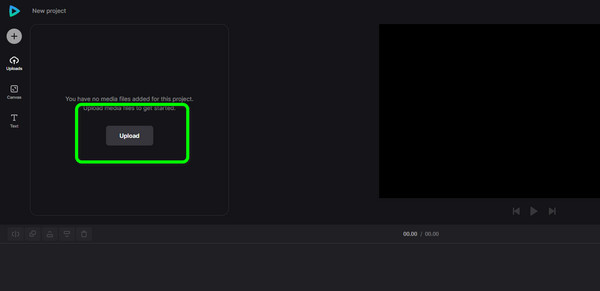
Trinn 3Etter opplasting, klikk på I tillegg til ikonet på videoen for å sette det inn på tidslinjen.
Trinn 4Når videoen er på tidslinjen, klikker du på Juster alternativ. Da kan du allerede justere videoens opasitet, lysstyrke, metning og andre parametere.
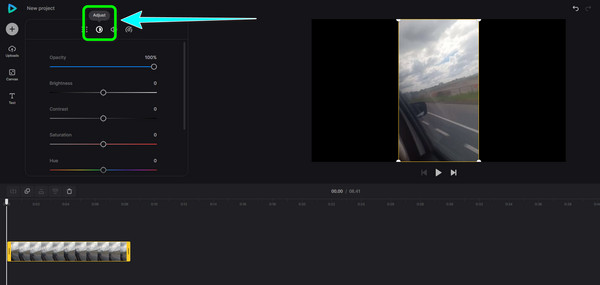
Trinn 5Etter å ha endret videofargen, klikk på Eksport -knappen i øvre høyre hjørne av grensesnittet. Vent på eksportprosessen og lagre den forbedrede videoen på datamaskinen. Klikk her for å lære hvordan beskjære videoer på nettet.
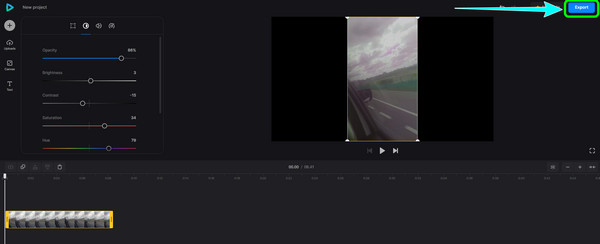
Del 3. Vanlige spørsmål om hvordan du endrer videofarge
Hvordan bruke Sony Vegas til å endre fargen på en video?
Etter å ha kjøpt Sony Vegas, last ned og installer den. Velg Åpne fra Fil-menyen. Velg videoen du vil endre når mappen vises på skjermen. Deretter velger du Video FX og klikker Color Corrector på grensesnittets venstre side. Etter å ha valgt fargekorrektor, kan du endre fargen på videoen ved å klikke på Sonys fargekorrigeringshjul/verktøy. For videoen din kan du velge fargen du liker. Etter det lagrer du videoen.
Hvorfor endrer iMovie fargen på videoen min?
Det er fordi Auto-knappen er slått på. Hvis du ikke vil at iMovie skal endre fargen på videoen din, klikker du på Tilbakestill-knappen.
Hvorfor er farge viktig for en video?
Farge spiller en betydelig rolle i en video. Det gir inntrykk for seerne. Det fanger også oppmerksomheten til seerne. Ved hjelp av farger kan du lage en tilfredsstillende video.
konklusjonen
I disse moderne dager har farger blitt en integrert del av en video. Det gir mer effekt på personene og selve videoen. Derfor gir dette innlegget deg nok kunnskap om hvordan endre videofarge. Noen av verktøyene er imidlertid utfordrende å bruke og har begrensninger. Bruk i så fall Tipard Video Converter Ultimate. Dette offline-programmet tilbyr en enkel prosedyre for å endre en videofarge. Det er også gratis å laste ned.